win10電腦聲音圖標出現紅叉的解決方法
時間:2023-10-17 17:01:30作者:極光下載站人氣:343
win10電腦系統成為大家十分喜歡的一款操作系統,大家在這款軟件中會使用到麥克風聲音功能,比如我們在播放視頻以及聽歌等都是需要使用到聲音功能的,但是一些小伙伴發現在任務欄的位置聲音圖標有紅色的×符號,從而無法使用該聲音功能,那么怎么來解決這個問題呢,其實我們可以進入到服務的窗口中,找到聲音服務功能進行重啟操作即可,或者是檢查自己電腦中的聲音設備是否是正常的,下方是關于如何使用win10電腦聲音圖標功能出現紅色的×符號的具體解決方法,如果你需要的情況下可以看看方法教程,希望對大家有所幫助。
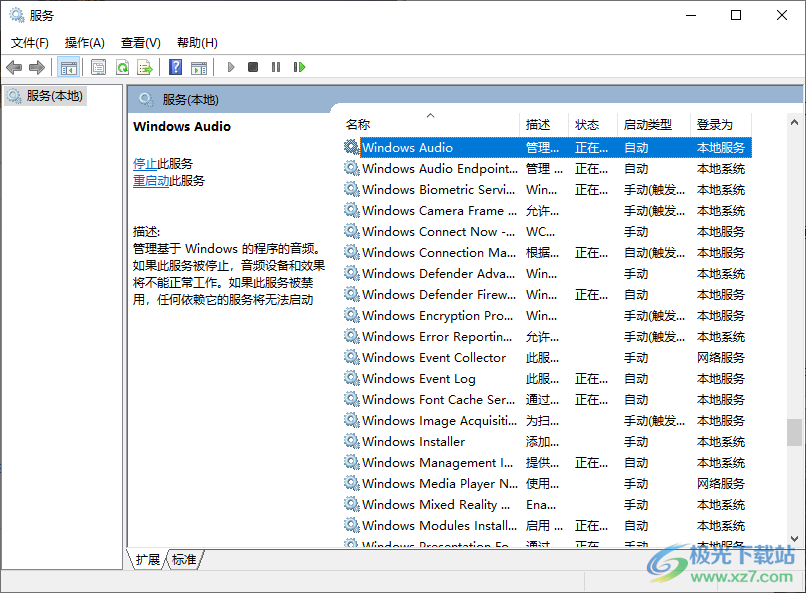
方法步驟
1.首先我們需要將開始菜單點擊打開,然后直接搜索控制面板進入到頁面中。
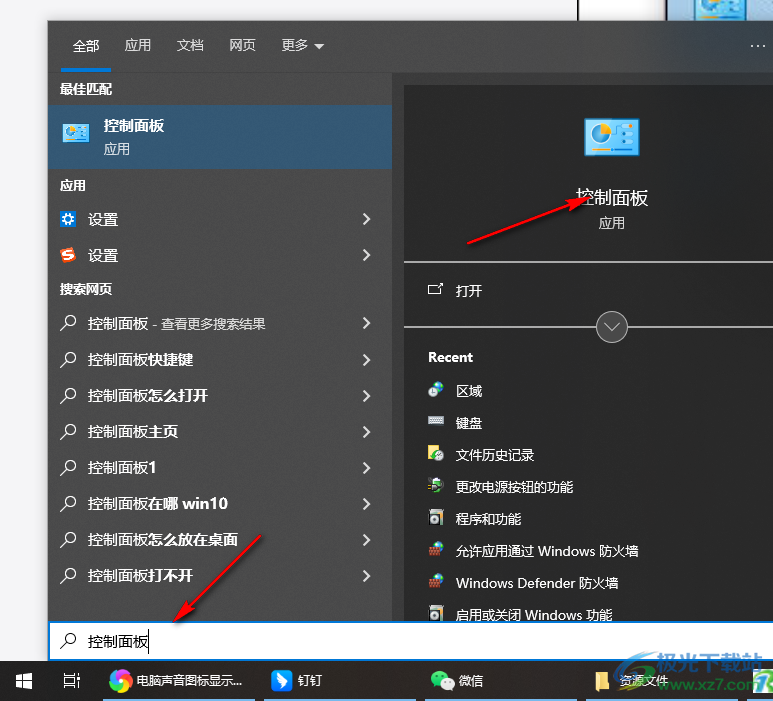
2.在打開的窗口中,我們可以直接在頁面上搜索框中輸入【服務】選項。

3.之后,直接在頁面上會顯示出相關的設置功能,我們只需要將【管理工具】下方的【查看本地服務】選項進行點擊一下進入即可。

4.進入之后,在頁面上用鼠標左鍵進行滾動,找到Windows audio服務選項,如圖所示。

5.將該服務選項找到之后,選中該服務選項,然后在左側的位置點擊【重啟動】此服務即可,如圖所示。

以上就是關于如何使用win10電腦解決聲音圖標出現紅叉的具體操作方法,遇到聲音圖標出現紅叉的情況,導致聲音無法使用的問題,那么你可以根據上述的方法進行操作一下即可,或者也可以看看是否是自己電腦中聲音設備功能出現了相關的問題,感興趣的話可以操作試試。

大小:4.00 GB版本:64位單語言版環境:Win10
- 進入下載
相關下載
熱門閱覽
- 1百度網盤分享密碼暴力破解方法,怎么破解百度網盤加密鏈接
- 2keyshot6破解安裝步驟-keyshot6破解安裝教程
- 3apktool手機版使用教程-apktool使用方法
- 4mac版steam怎么設置中文 steam mac版設置中文教程
- 5抖音推薦怎么設置頁面?抖音推薦界面重新設置教程
- 6電腦怎么開啟VT 如何開啟VT的詳細教程!
- 7掌上英雄聯盟怎么注銷賬號?掌上英雄聯盟怎么退出登錄
- 8rar文件怎么打開?如何打開rar格式文件
- 9掌上wegame怎么查別人戰績?掌上wegame怎么看別人英雄聯盟戰績
- 10qq郵箱格式怎么寫?qq郵箱格式是什么樣的以及注冊英文郵箱的方法
- 11怎么安裝會聲會影x7?會聲會影x7安裝教程
- 12Word文檔中輕松實現兩行對齊?word文檔兩行文字怎么對齊?
網友評論